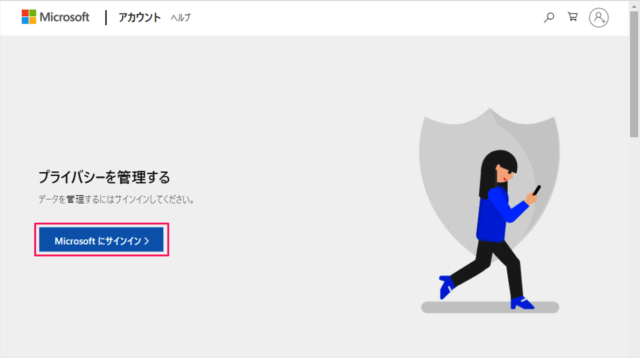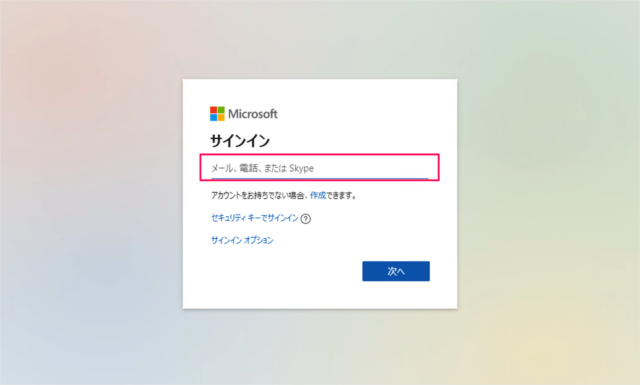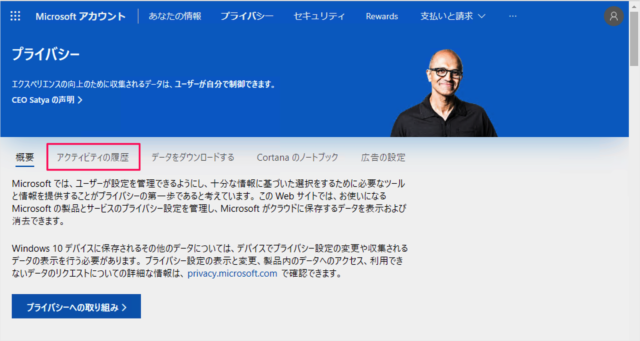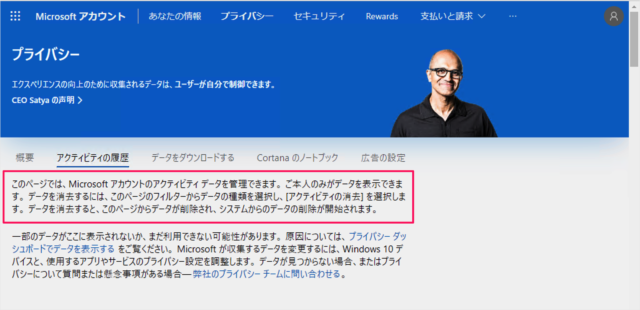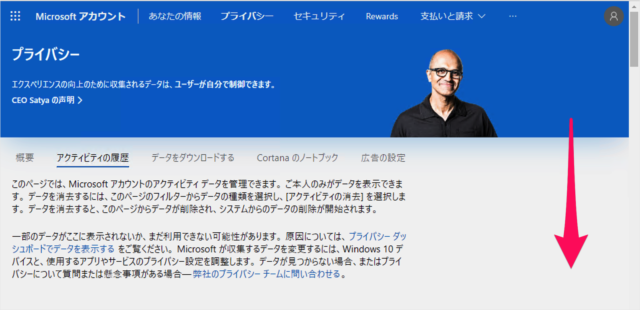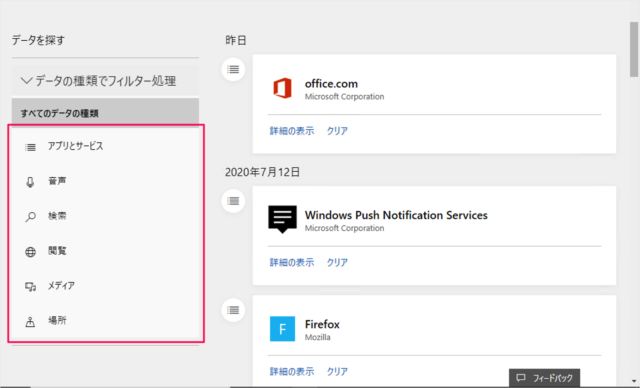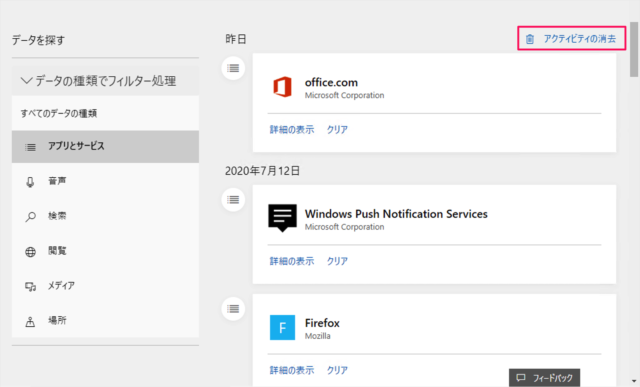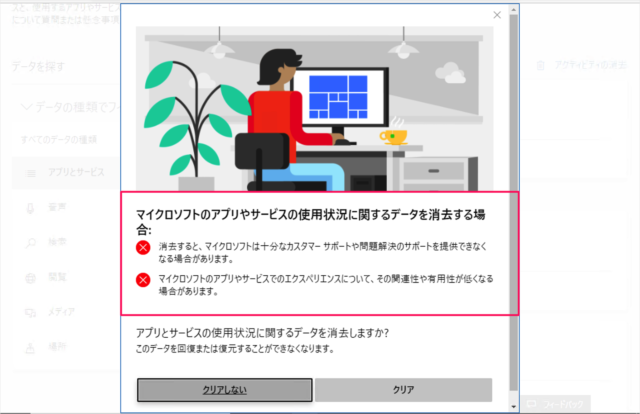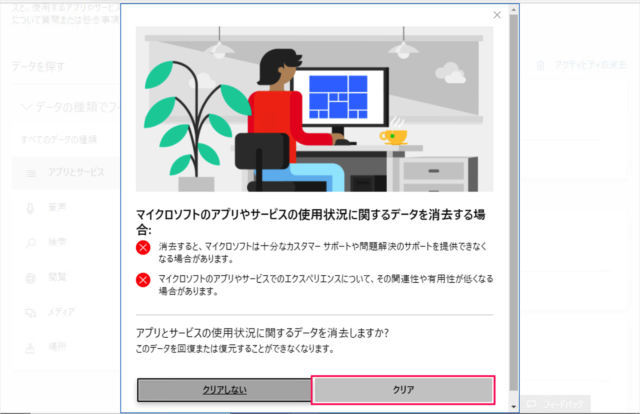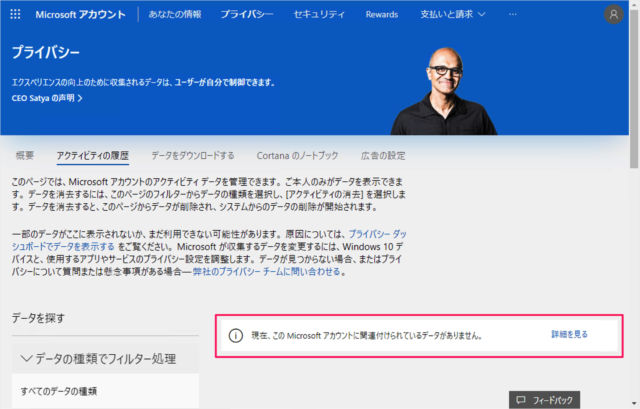Microsoftアカウント - アクティビティ履歴のクリア(削除)
それでは実際にクリアしてみましょう。 こちらの URL にアクセスしましょう。
Microsoftアカウント
Microsoft アカウントのページです。 「Microsoft にサインイン」をクリックしましょう。
メール、電話、または Skype パスワード
を入力し、サインインしましょう。 Microsoftアカウントです。 「アクティビティの履歴」をクリックしましょう。 アクティビティの履歴です。 このページでは、Microsoftアカウントのアクティビティデータを管理できます。ご本人のみがデータを表示できます。データを消去するには、このページのフィルターからデータの種類を選択し、「アクティビティの消去」を選択します。データを消去すると、このページからデータが削除され、システムのデータの削除が開始されます。 画面を下へスクロールし フィルターから消去したい「データの種類」を選択し 「アクティビティの消去」をクリックします。 すると、「マイクロソフトのアプリやサービスの使用状況の関するデータを消去する場合……」というポップアップ・ウィンドウが表示されるので 「クリア」をクリックします。 これでアクティビティ履歴のクリアは完了です。 Windows10 の使い方や設定はこちらをご覧ください。
Windows10 の使い方と設定